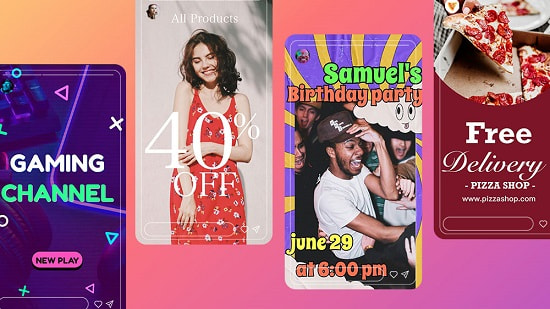Ausgewählte Artikel
Neueste Artikel
-
Anime-Waifus: Bilder herunterladen oder mit KI selbst erstellen
2. Jan. 2026 -
Neujahrswünsche als Bilder und GIFs für WhatsApp – Kostenlos & persönlich
31. Dez. 2025 -
Weihnachtsgrüße als Bilder für WhatsApp – Kostenlos & persönlich
29. Dez. 2025 -
Silvesterbilder und Neujahrswünsche mit eigenem Foto für WhatsApp erstellen
26. Dez. 2025 -
Die besten Silvester-Prompts für KI-Bilder zum Jahreswechsel
23. Dez. 2025 -
20 KI-Prompts für Weihnachtsbilder mit Gemini, ChatGPT, MyEdit und andere KI-Tools
23. Dez. 2025 -
Videos in Cartoons umwandeln - So funktioniert's
23. Dez. 2025 -
Silvester-Video 2026 für WhatsApp: Ideen & Anleitung
23. Dez. 2025
![Bildhintergrund transparent machen - Die 9 besten Programme [Windows, Mac, App & Online] Bildhintergrund transparent machen - Die 9 besten Programme [Windows, Mac, App & Online]](https://dl-file.cyberlink.com/web/content/b1220/Thumbnail.jpg)